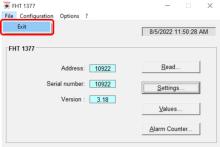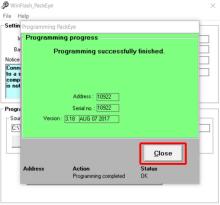Last Updated: 06/09/2025 1:42 AM
The following table lists all the components that make up the document.
Actualice el firmware de la FHT 1377 PackEye de Thermo Scientific.
Antes de la llegada, notifique a los operadores sobre el trabajo y la duración previstos, y las alarmas e indicaciones de falla previstas.
6477 - 6476 - Revise la versión del firmware actual; Remark:
6476 - Revise la versión del firmware actual
Revise la versión del firmware actual
6472 - 6353 - Conecte PackEye a una computadora; Remark:6471
6353 - Conecte PackEye a una computadora
Conecte PackEye a una computadora
6471 - Consulte DET-HHD-THR-RM03, Conexión de PackEye a una computadora.
Consulte DET-HHD-THR-RM03, Conexión de PackEye a una computadora.
6473 - 6470 - Anote el número de puerto COM; Remark:6468
6470 - Anote el número de puerto COM
Anote el número de puerto COM
6468 - El puerto COM se necesitará más adelante.
El puerto COM se necesitará más adelante.
6469 -
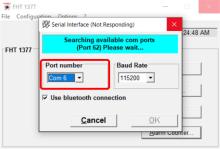
6474 - 6467 - Registre la versión del firmware actual; Remark:6466
6467 - Registre la versión del firmware actual
Registre la versión del firmware actual
6466 -
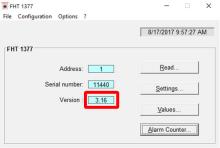
6475 - 6465 - Cierre el software FHT 1377; Remark:6632
6465 - Cierre el software FHT 1377
Cierre el software FHT 1377
6632 - Haga clic en File (Archivo) y Exit (Salir). Haga clic en Yes (Sí) en la siguient...
Haga clic en File (Archivo) y Exit (Salir). Haga clic en Yes (Sí) en la siguiente ventana.
6483 - 6482 - Cargue el nuevo firmware; Remark:
6482 - Cargue el nuevo firmware
Cargue el nuevo firmware
6481 - 6480 - Verifique que WinFlash_PackEye esté bien configurado; Remark:6478
6480 - Verifique que WinFlash_PackEye esté bien configurado
Verifique que WinFlash_PackEye esté bien configurado
6478 - En computadoras con Windows 10, verifique que la carpeta C:\Windows\SysWOW64 con...
En computadoras con Windows 10, verifique que la carpeta C:\Windows\SysWOW64 contenga el archivo scom60.ocx. Comuníquese con el equipo de mantenimiento para que le proporcione este archivo.
6479 -
6487 - 6486 - Inicie el software WinFlash_PackEye; Remark:6484
6486 - Inicie el software WinFlash_PackEye
Inicie el software WinFlash_PackEye
6484 - Haga doble clic en el ícono del programa que está en el escritorio de la computa...
Haga doble clic en el ícono del programa que está en el escritorio de la computadora o ejecute el programa desde el menú de inicio.
6485 -
6500 - 6384 - Espere a que el software busque los puertos COM; Remark:6498
6384 - Espere a que el software busque los puertos COM
Espere a que el software busque los puertos COM
6498 - WinFlash_PackEye buscará automáticamente puertos COM. En el menú desplegable Int...
WinFlash_PackEye buscará automáticamente puertos COM. En el menú desplegable Interface (Interfaz) aparecerá una lista de puertos de comunicación activos.
6499 -
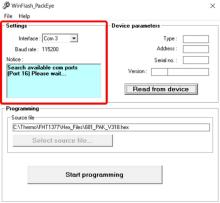
6506 - 6505 - Seleccione el puerto COM correcto; Remark:6501
6505 - Seleccione el puerto COM correcto
Seleccione el puerto COM correcto
6501 - Seleccione el puerto COM correcto del Administrador de Dispositivos.
Seleccione el puerto COM correcto del Administrador de Dispositivos.
6502 -
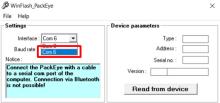
6387 - En el Administrador de Dispositivos de Windows, también aparece el puerto de com...
En el Administrador de Dispositivos de Windows, también aparece el puerto de comunicación correcto como USB Serial Port (Puerto serie USB).
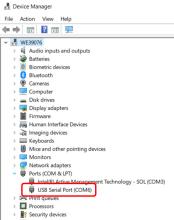
6503 - Si WinFlash_PackEye encuentra automáticamente el puerto COM correcto, los datos ...
Si WinFlash_PackEye encuentra automáticamente el puerto COM correcto, los datos de la sección Device parameters (Parámetros del dispositivo) se completarán.
6504 -
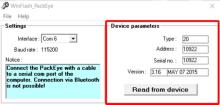
6510 - 6509 - Haga clic en Read from device (Leer del dispositivo); Remark:6507
6509 - Haga clic en Read from device (Leer del dispositivo)
Haga clic en Read from device (Leer del dispositivo)
6507 - Eso cargará los parámetros del dispositivo. Si WinFlash_PackEye encuentra automá...
Eso cargará los parámetros del dispositivo. Si WinFlash_PackEye encuentra automáticamente el puerto COM correcto, esa información ya estará completada.
6508 -
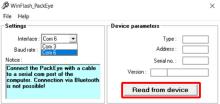
6515 - 6514 - Verifique que los valores de Device parameters (Parámetros de dispositivo) estén...; Remark:6513
6514 - Verifique que los valores de Device parameters (Parámetros de dispositivo) estén...
Verifique que los valores de Device parameters (Parámetros de dispositivo) estén completos
6513 -
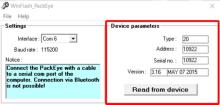
6516 - 6512 - Haga clic en Select source file... (Seleccionar archivo de origen…); Remark:6511
6512 - Haga clic en Select source file... (Seleccionar archivo de origen…)
Haga clic en Select source file... (Seleccionar archivo de origen…)
6511 -
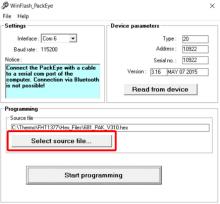
6525 - 6523 - Abra el archivo de firmware; Remark:6521
6524-Nota : El nombre de archivo de firmware podría no coincidir con el del ejemplo de este ...
El nombre de archivo de firmware podría no coincidir con el del ejemplo de este procedimiento.
6523 - Abra el archivo de firmware
Abra el archivo de firmware
6521 - Vaya a la carpeta que contenga el archivo de actualización del firmware. El tipo...
Vaya a la carpeta que contenga el archivo de actualización del firmware. El tipo de archivo de firmware es .hex. Seleccione el archivo de actualización y haga clic en Open (Abrir).
6522 -

6526 - 6518 - Haga clic en Start programming (Iniciar programación); Remark:6517
6519-Precaución : No intente actualizar el firmware por Bluetooth.
No intente actualizar el firmware por Bluetooth.
6520-Precaución : No desconecte el dispositivo durante la actualización del firmware.
No desconecte el dispositivo durante la actualización del firmware.
6518 - Haga clic en Start programming (Iniciar programación)
Haga clic en Start programming (Iniciar programación)
6517 -

6533 - 6528 - Espere a que se complete la actualización del firmware; Remark:6527
6528 - Espere a que se complete la actualización del firmware
Espere a que se complete la actualización del firmware
6527 -
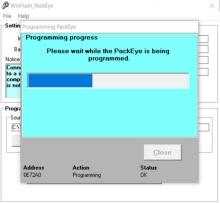
6535 - 6530 - Verifique que la versión haya cambiado; Remark:6529
6530 - Verifique que la versión haya cambiado
Verifique que la versión haya cambiado
6529 -
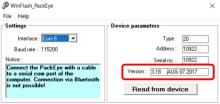
6539 - 6538 - Cierre el software WinFlash_PackEye; Remark:6537
6538 - Cierre el software WinFlash_PackEye
Cierre el software WinFlash_PackEye
6537 - Haga clic en X
Haga clic en X
6536 -
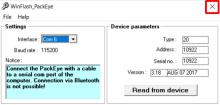
6541 - 6440 - Ponga el instrumento de nuevo en funcionamiento; Remark:
6440 - Ponga el instrumento de nuevo en funcionamiento
Ponga el instrumento de nuevo en funcionamiento
6540 - 4732 - Apague el instrumento; Remark:5939
313 - Apague el instrumento
Apague el instrumento
5939 - Mantenga presionado el botón de encendido unos 10 segundos hasta que las luces i...
Mantenga presionado el botón de encendido unos 10 segundos hasta que las luces indicadoras se apaguen.
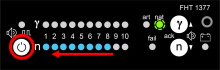
6545 - 5786 - Conecte de nuevo el puente RS232; Remark:5670
5786 - Conecte de nuevo el puente RS232
Conecte de nuevo el puente RS232
5670 - Utilice un destornillador de cabeza plana pequeño.
Utilice un destornillador de cabeza plana pequeño.
6542 -

6546 - 6338 - Haga una prueba de funcionamiento; Remark:5760
319 - Haga una prueba de funcionamiento
Haga una prueba de funcionamiento
5760 - DET-HHD-THR-PAK-RM01, Prueba de funcionamiento de PackEye
DET-HHD-THR-PAK-RM01, Prueba de funcionamiento de PackEye
322 - 321 - Registre las tareas de mantenimiento; Remark:
321 - Registre las tareas de mantenimiento
Registre las tareas de mantenimiento
2869 - 2585 - Registre el mantenimiento realizado; Remark:2866
2585 - Registre el mantenimiento realizado
Registre el mantenimiento realizado
2866 - Registre las observaciones, las horas y los resultados para el informe de manten...
Registre las observaciones, las horas y los resultados para el informe de mantenimiento correctivo.
4706 - 4705 - Envíe el informe; Remark:4864
4705 - Envíe el informe
Envíe el informe
4864 - Según lo especificado por la gerencia o las obligaciones contractuales.
Según lo especificado por la gerencia o las obligaciones contractuales.